FlashBoot 是一款製作usb快闪记忆体启动盘的工具 ,软体具有高度可定製的特点和丰富的选项,兼容所有usb盘,对一些512M以上大容量的杂牌随身碟兼容性很好。
基本介绍
- 外文名:flashboot
- 作用:製作usb快闪记忆体启动盘的工具
- 意义:兼容所有usb盘
- 特点:对大容量的杂牌随身碟兼容性很好
软体特点
支持BartPE-Bart预安装环境启动CD转换为usb快闪记忆体启动盘;支持从win9x传递DOS核心到usb盘; 支持从软碟製作usb启动;支持从可引导光碟製作usb启动盘;製作Windows NT/2000/XP口令恢复及製作带有NT/2000/XP bootloader的usb盘;支持usb快闪记忆体盘複製等等。
使用方法
随身碟大家不陌生,随着科技的进步,随身碟也在进步,从早期的以MB(简称:M,读音为:兆)为单位,到现在都是以G为单位。而随身碟功能方面并没有多大的变化,除了存储档案资料外,基本上没有什幺其它的功能。但是现在我可以教大家一招,可以将自己的随身碟变为带超强功能的启动盘。
在大家看教程之前,我很负责任滴跟大家说个坏讯息,由于我手上没有随身碟,不能进行最后的测试,所以成功与否并不确定,请大家在製作启动随身碟请一定要做好随身碟的备份工作,至于製作启动随身碟会不会将随身碟搞坏,这点请大家放心,不会的将手上的随身碟搞坏的,只要你做好资料的备份就行了。
在使用前先準备一下:
1.Flashboot 中文版下载(见扩展阅读第1条)
2.Windows PE镜像下载(见扩展阅读第2条)(网路上有很多的PE镜像,到百度搜寻Windows pe即可)
3.带启动功能的系统盘-此项为可选,此项和第2项必须要选择一个。(如番X花园,电脑公司特别版,深度系统,雨林木风等都行,这类的系统盘请大家赶紧下载收藏,现在查得严)
4.不忘了要準备好一个容量大一点的随身碟(至少1G,因为我教大家的製作功能强大的超级启动随身碟,小随身碟就不要玩了)。
準备好以上工作之后启动Flashboot,开始我们的超级启动随身碟製作之旅:
1.启动Flashboot会有个欢迎界面,点击“下一步”按钮,进入选择製作那一种启动随身碟。我们选择第一项“转换BartPE的启动盘到快闪记忆体盘上”,然后点击“下一步”按钮,而至于其它的选项,除了第二项,“将可引导的光碟创建一个副本到快闪记忆体盘上”有用外,其它的都可以无视。
2.这里就需要我们选择我们準备好的Windows PE系统了,Windows PE系统镜像一般为ISO格式,ISO格式一般为单一的一个档案。如果你是从我给的地址下载的,那你还需要将那个RAR档案解压一下。选择好Windows PE镜像之后,点击“下一步”按

3.到这里就需我们插入随身碟了,插入随身碟点击“刷新”就可以看到我们的随身碟盘符,然后选择他,点击“下一步”按钮。(这里请注意要做好随身碟资料备份工作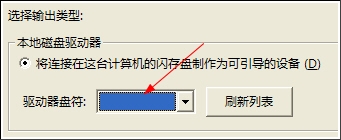
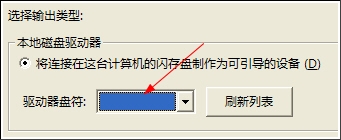
4.这里是要求我们选择製作启动随身碟的模式,一般我们选择USB-HDD,在HDD製作失败之后,其次会选择USB-ZIP模式。选择好后点击“下一步”按钮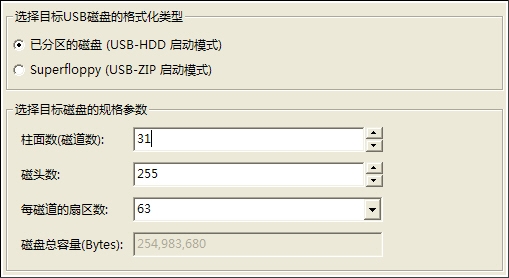
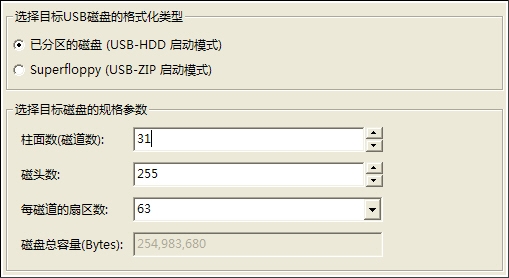
5.到这里我们所有的选项都已设定完毕,所以这里显示的是“完成”按钮,我们点击“完成”按后,Flashboot就会自动将启动随身碟所需的档案複製到随身碟上去。稍等一会,一个功能强大的启动随身碟就出炉了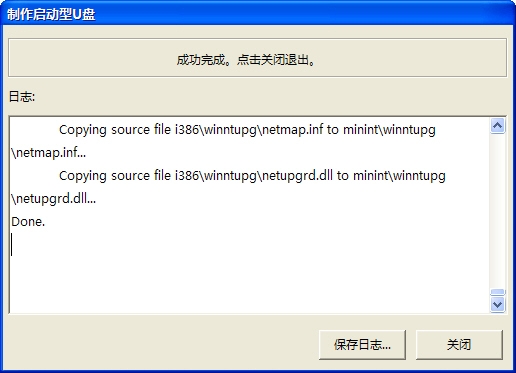
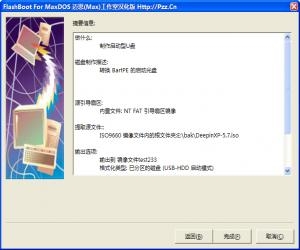
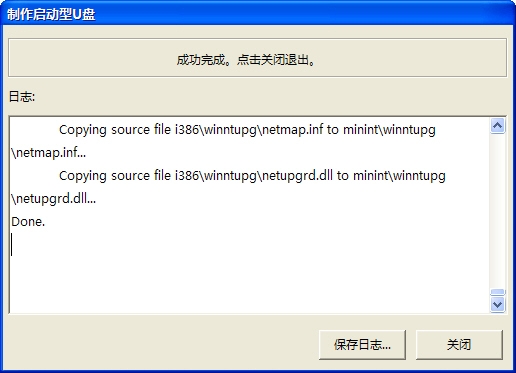
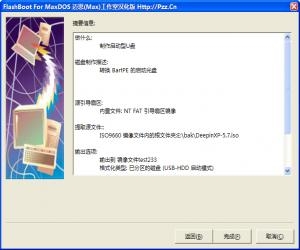
关于其它的启动盘製作方法:
有时候我们看到某张启动光碟的启动效果特别棒,如电脑公司特别版的光碟,启动时候那个选单功能很强大,可不可以将那样的启动功能放到随身碟里面呢?答案是肯定可以的,首先我们得有一张这样的启动光碟。然后将该光碟放入光碟机。

1.选择“将可引导的光碟创建一个副本到快闪记忆体盘上”,点击“下一步”。
2.选择“从本机的光碟机载入档案”,选择“电脑公司特别版的”所在的光碟机。点击“下一步 。
以下过程就请参考上面的步骤。。。。不在重複了




